
- •Информационные технологии
- •Пояснительная записка
- •Содержание
- •Лабораторная работа №1. Технология обработки текстовой информации. Ms word. Подготовка к печати сложного документа.
- •Лабораторная работа №2. Технология обработки текстовой информации. Ms word. Создание, форматирование, вставка объектов.
- •Лабораторная работа №3. Технология обработки числовой информации. Ms excel. Операции с ячейками. Мастер функций. Форматирование ячеек.
- •Лабораторная работа №4. Технология обработки числовой информации. Ms excel. Относительная и абсолютная адресация. Условное форматирование
- •Лабораторная работа №5. Технология обработки числовой информации. Ms excel.Графическое представление результатов. Анализ полученных результатов
- •Лабораторная работа №7. Технология работы с базами данных. Ms access. Создание многотабличной базы данных
- •Лабораторная работа №8. Технология работы с базами данных. Ms access. Многотабличные базы данных. Создание и использование запросов и отчетов
- •Лабораторная работа №9. Презентационные технологии. Ms power point.
- •Применение шаблона оформления
- •Создание и оформление слайдов
- •Лабораторная работа №10. Технология создания тестов в PowerPoint.
- •После ввода текста ответа переключатели можно поменять местами (перепутать).
- •Настройка свойств кнопки.
- •Лабораторная работа №11. Технология обработки графической информации (векторная графика). CorelDraw. Рабочая среда и интерфейс Состав изображений. Текст.
- •Рабочая среда и интерфейс пользователя
- •Состав изображений
- •Прямоугольники
- •Многоугольники и звезды
- •Спирали
- •Создание блока фигурного текста
- •Лабораторная работа №12. Технология обработки графической информации (векторная графика). CorelDraw. Заливка. Перспектива. Пошаговые переходы. Комбинированные объекты.
- •Лабораторная работа №13. Технология обработки графической информации (растровая графика). Adobe photoshop. Основные инструменты. Заливка. Деформации.
- •Лабораторная работа №14. Технология обработки графической информации (растровая графика). Adobe photoshop. Настройка цвета, тени, яркости. Кисти. Редактирование фотографий.
- •Лабораторная работа №15. Технология создания анимационных роликов. Macromedia Flash. Часть 1.
- •Лабораторная работа №16. Технология создания анимационных роликов. Macromedia Flash. Часть 2.
- •Лабораторная работа №17. Технологии работы в глобальной сети. Поиск информации. Загрузка файлов из сети Интернет. Отправка и получение электронной почты
- •Лабораторная работа №18. Технология работы с интегрированной информационной системой. Microsoft Outlook: работа с календарем.
- •Лабораторная работа №19. Технология работы с интегрированной информационной системой. Microsoft Outlook: работа с сообщениями, электронной почтой.
- •Лабораторная работа №20. Геоинформационные технологии.
- •Лабораторная работа №21. Технологии создания Web-страниц средствами html-конструирования
- •Рекомендуемая литература Основная
- •Дополнительная
- •620219 Екатеринбург, гсп 135, просп. Космонавтов, 26
Лабораторная работа №7. Технология работы с базами данных. Ms access. Создание многотабличной базы данных
Ц ели
работы:
ели
работы:
познакомиться с основными понятиями базы данных;
научиться создавать таблицу базы данных в режиме Конструктор;
освоить переход из режима Конструктор в режим Таблицы;
освоить основные приемы заполнения и редактирования таблиц базы данных;
познакомиться с простой сортировкой значений таблицы.
Задание 1. Создайте новую базу данных о студентах «Компьютерной школы».
Вызовите программу MS Access. Для этого выполните последовательно: Пуск Все программы Microsoft Access. Перед вами откроется окно системы управления базами данных, в котором справа появится меню (рис.1).
О
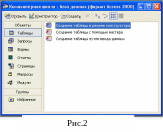 ткройте
меню Файл
Создать. Выберите
из предложенного списка Новая
база данных.
Появится диалоговое окно, в котором
программа предложит вам указать место,
где нужно поместить базу данных.
Для этого: Выберите папку (Мои документы
папка вашей группы
папка с вашей фамилией), затем
введите имя файла
Компьютерная
школа и
нажмите по кнопке Создать.
ткройте
меню Файл
Создать. Выберите
из предложенного списка Новая
база данных.
Появится диалоговое окно, в котором
программа предложит вам указать место,
где нужно поместить базу данных.
Для этого: Выберите папку (Мои документы
папка вашей группы
папка с вашей фамилией), затем
введите имя файла
Компьютерная
школа и
нажмите по кнопке Создать.
Перед вами появится окно базы данных (рис.2).
Задание 2. Изготовьте структуру таблицы с информацией о студентах «Компьютерной школы».
Вы создаете таблицу, поэтому выберите объект Таблицы.
Задание 3. Создайте таблицу Группы.
Выберите объект Таблица, если находитесь в другом окне.
Дважды щелкните по меню Создание таблицы путем ввода данных (режим Таблицы). Появится пустая таблица, поля которой не определены и не имеют названия. Тип поля будет введен автоматически, в зависимости от введенной информации.
П
 ереименуйте
Поле 1.
Для этого поставьте курсор в любую
ячейку столбца Поля1.
Выполните команду Формат
Переименовать столбец.
Ячейка имени
столбца окажется выделенной.
Введите название поля Учебная
группа и
нажмите клавишу [Enter].
ереименуйте
Поле 1.
Для этого поставьте курсор в любую
ячейку столбца Поля1.
Выполните команду Формат
Переименовать столбец.
Ячейка имени
столбца окажется выделенной.
Введите название поля Учебная
группа и
нажмите клавишу [Enter].
Аналогично переименуйте Поле 2. Введите название поля Преподаватель. Должно получиться как на Рис.3.
Сохраните таблицу и именем Группы, щелкнув по кнопке
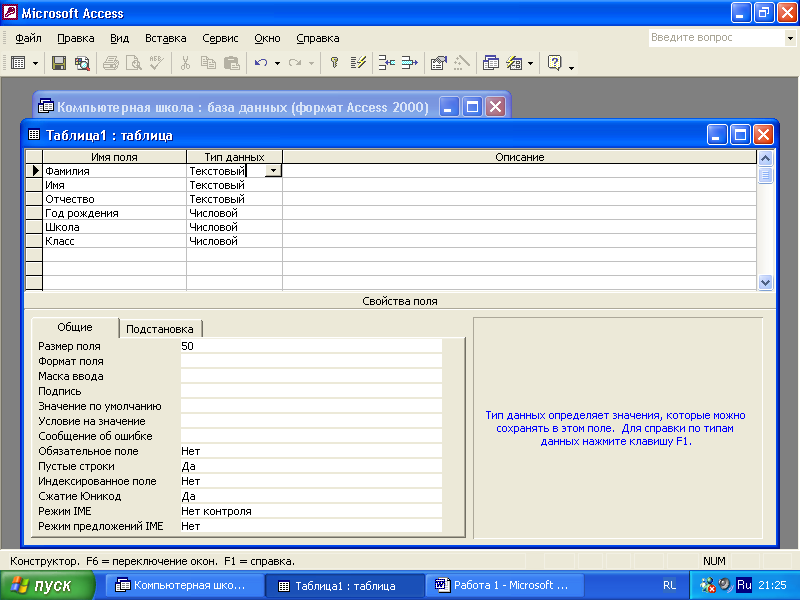 - сохранить. На вопрос о создании
ключевого поля ответьте – Нет.
- сохранить. На вопрос о создании
ключевого поля ответьте – Нет.Перейдите в режим Конструктор, щелкнув по кнопке
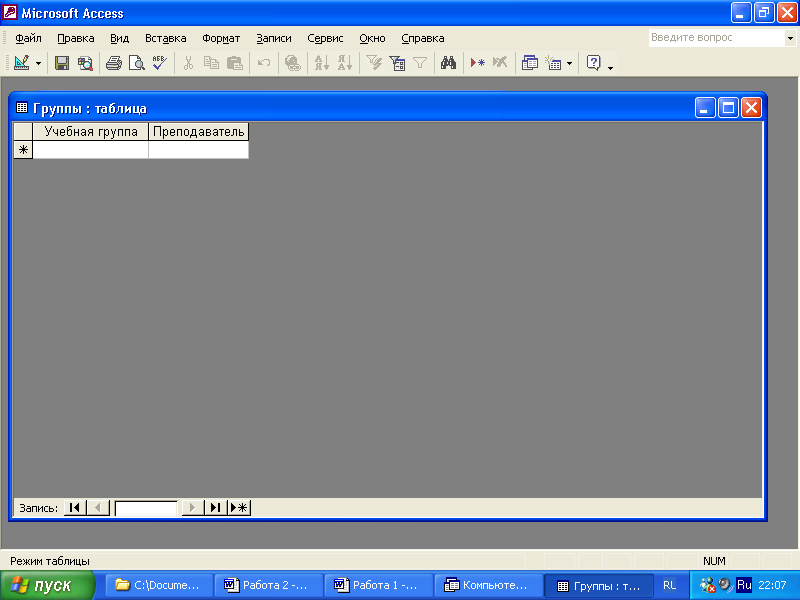 и посмотрите как заданы поля.
и посмотрите как заданы поля.Исправьте данные: Сделайте поле Учебная группа Ключевым, поместив курсор на имя этого поля и щелкнув по кнопке
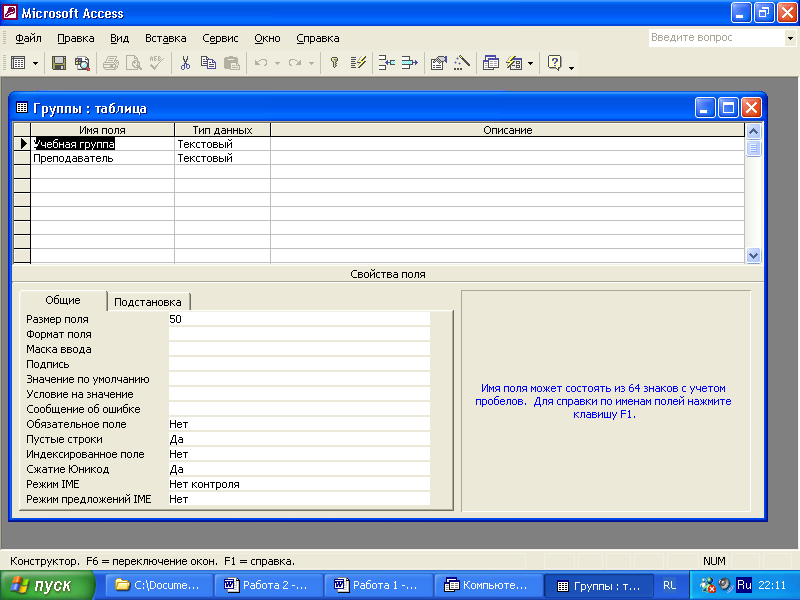 - Ключевое
поле. Тип
данных этого поля задайте Числовым.
- Ключевое
поле. Тип
данных этого поля задайте Числовым.Закройте таблицу Группы, на запрос о сохранении ответьте Да.
Задание 4. Создайте таблицу Список.
Дважды щелкните по меню Создание таблицы путем ввода данных.
По аналогии с предыдущим заданием переименуйте поля таблицы по следующей схеме:
Сохраните таблицу с именем Список. На вопрос о создании ключевого поля ответьте отрицательно.вместо
Поле 1
название
Код
вместо
Поле 2
название
Фамилия
вместо
Поле 3
название
Имя
вместо
Поле 4
название
Отчество
вместо
Поле 5
название
Год рождения
вместо
Поле 6
название
Школа
вместо
Поле 7
название
Класс
вместо
Поле 8
название
Учебная группа
Перейдите в режим Конструктор и посмотрите, как заданы поля. Исправьте тип данных полей в соответствии с Рисунком.
Обратите внимание, что в поле Учебная группа имеет место подстановка (значения этого поля не надо набирать вручную, они будет подставляться из списка, содержащегося в таблице Группы).
П
Рис.3.
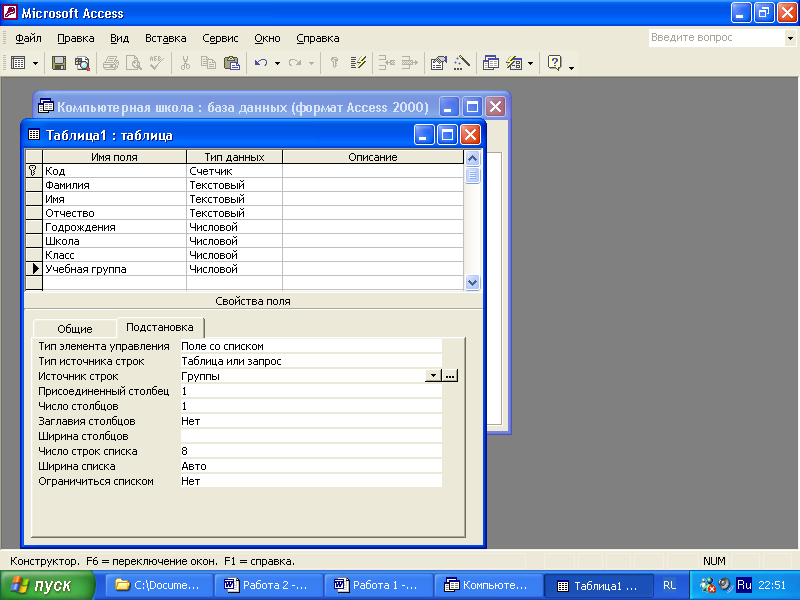
Сохраните изменения.
Закройте таблицу.
В результате этой работы, вы получили две несвязных таблицы.
Нужно создать схему данных со связями.
Задание 5. Создайте схему данных.
Щ
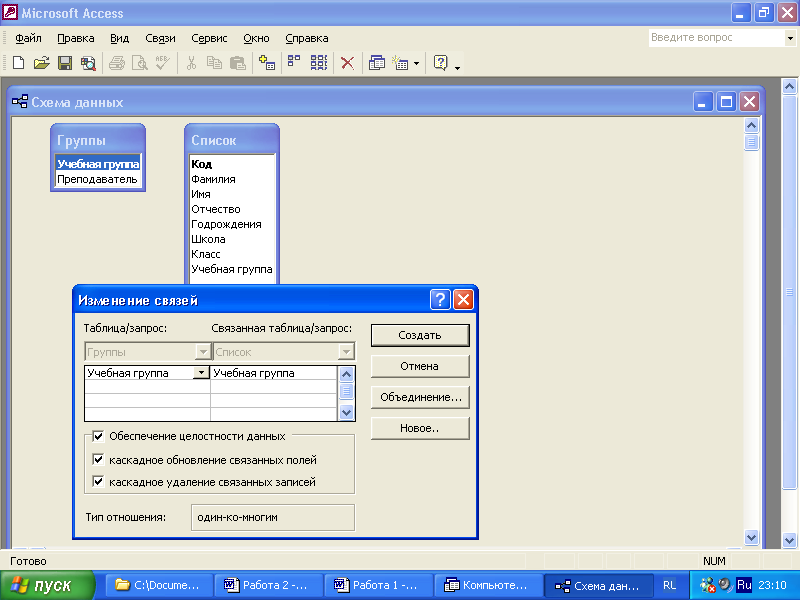 елкните
по кнопке
елкните
по кнопке
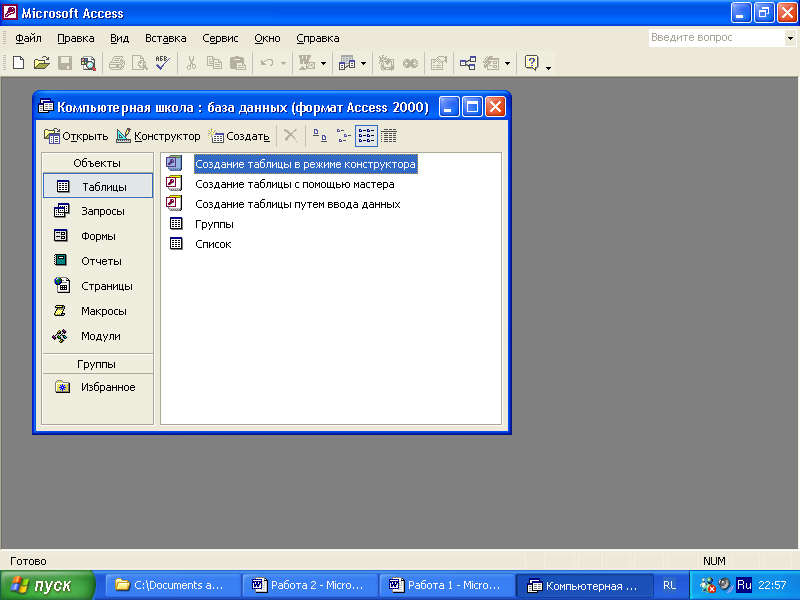 - Схема
данных.
- Схема
данных.В появившемся окне Добавление таблицы выделите таблицу Группы и щелкните по кнопке Добавить. Выделите таблицу Список и щелкните по кнопке Добавить. В окне Схема данных появится условный вид этих таблиц. Щелкните по кнопке Закрыть окна Добавление таблицы.
Увеличьте окно таблицы Список так, чтобы были видны все поля.
Поставьте мышку на имя поля Учебная группа в таблице Группы и, не отпуская левую кнопку мышки, перетащите ее на поле Учебная группа в таблице Список. Отпустите мышку. Появится диалоговое окно Изменение связей, представленное на Рис.4.
В
 ключите
значок Обеспечение
целостности данных.
При этом необходимо
включить значок Каскадное
обновление связанных полей,
что приведет к тому, что при изменении
номера группы в таблице Группы
автоматически изменится номер в таблице
Список.
А так же включите значок Каскадное
удаление связанных полей,
что приведет к тому, что при удалении
записи с номером группы в таблице Группы
будут удалены все записи из таблицы
Список,
в которой стояли соответствующие номера
групп.
ключите
значок Обеспечение
целостности данных.
При этом необходимо
включить значок Каскадное
обновление связанных полей,
что приведет к тому, что при изменении
номера группы в таблице Группы
автоматически изменится номер в таблице
Список.
А так же включите значок Каскадное
удаление связанных полей,
что приведет к тому, что при удалении
записи с номером группы в таблице Группы
будут удалены все записи из таблицы
Список,
в которой стояли соответствующие номера
групп.Щелкните по кнопке Создать. Появится связь «один– ко -многим». Смотри рисунок 5.
Закройте схему данных и ответьте Да на вопрос о сохранении схемы данных.
Учебная группа |
Преподаватель |
101 |
Верзаков С.А. |
102 |
Белоусов А.И. |
103 |
Масалова В.А. |
104 |
Новикова Е.В. |
105 |
Зачесова Т.П. |
Задание 6. Заполните таблицу Группы значениями.
Откройте таблицу Группы, дважды щелкнув на имени таблицы.
Заполните ее записями из таблицы:
Сохраните таблицу и закройте ее.
Задание 7. Создание формы для ввода данных.
В
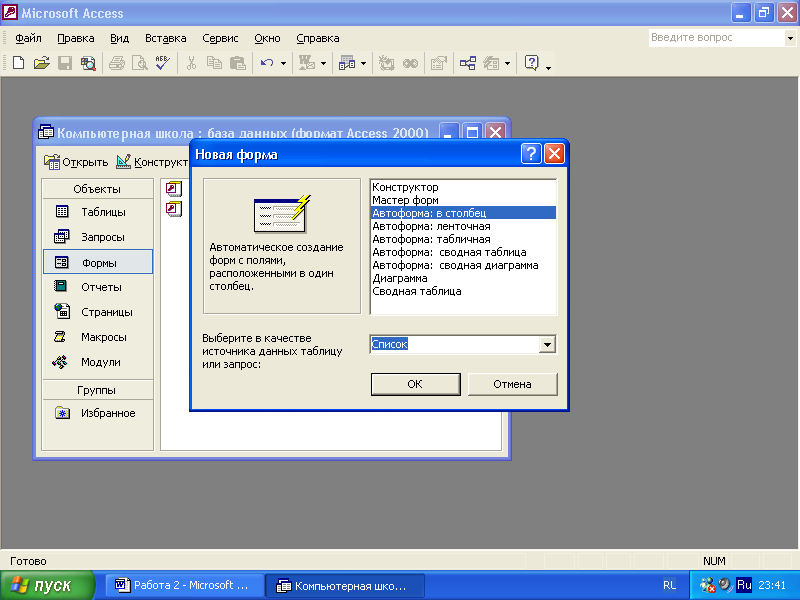 ыберите
объект Формы.
ыберите
объект Формы.Щелкните по кнопке Создать.
Появится диалоговое окно, в котором следует выбрать Автоформа: в столбец, а в качестве источника данных – Список. См. Рис.6.
Щелкните по кнопке ОК. Появится пустая форма для ввода данных.
Где:
Рис.6.![]()
- переход к предыдущей записи;
- переход к следующей записи;
- переход к последующей записи;
- добавление новой записи.
Заполните базу данными, представленными в следующей таблице, при этом, значения поля Код будут заполняться автоматически; значение поля Учебная группа выбирайте из ниспадающего меню.
Код
Фамилия
Имя
Отчество
Год рождения
Школа
Класс
Учебная группа
1
Иванова
Анна
Ивановна
1984
1
9
101
2
Баранова
Ирина
Алексеевна
1983
3
10
102
3
Корнилова
Ольга
Владимировна
1984
5
9
103
4
Воробьев
Алексей
Петрович
1983
1
10
101
5
Воробьев
Алексей
Иванович
1984
3
9
104
6
Воробьев
Олег
Григорьевич
1985
5
8
105
7
Скоркин
Александр
Евгеньевич
1982
1
11
101
8
Володина
Анна
Алексеевна
1984
3
9
102
9
Новоселов
Алексей
Антонович
1983
5
10
103
10
Александрова
Елена
Алексеевна
1984
1
9
101
Сохраните введенные данные. Имя формы – Список.
Закройте форму Список.
Перейдите в объект Таблицы. Откройте таблицу Список. Убедитесь, что в таблице появились новые записи.
